Parte 1: ¿Puedes añadir música personalizada a videos de YouTube usando el Editor de Video de Youtube
Sí. Puedes añadir tu propia música y efectos de sonido a un video de YouTube usando los editores de video de YouTube. Incluso después de haber subido tu video a YouTube, no es demasiado tarde para hacer algo para mejorar su atractivo. Por ejemplo, puedes añadir música libre de derechos desde la biblioteca de audio de YouTube a videos sin audio, o reemplazar tu pista de sonido actual con algo más apropiado. Vamos a explicarlo en detalle a continuación.
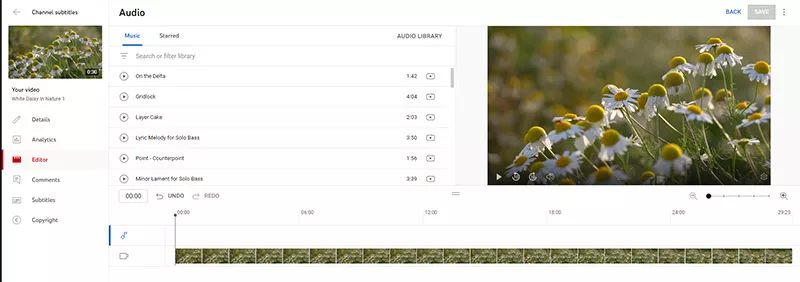
Parte 2: Cómo añadir música a videos de YouTube en YouTube Studio
Los creadores de video profesionales no hacen videos con música sonando de fondo; añaden música durante el proceso de edición. YouTube Studio hace que subir y compartir tus videos sea súper fácil, y una vez que hayas subido tu video, puedes elegir añadir música desde la biblioteca de audio de YouTube.
Una vez que hayas subido tu video a YouTube Studio, no podrás importar música de fondo de otro lugar que no sea la Biblioteca de Audio de YouTube. Si quieres añadir tu propia música a los videos de YouTube, tendrás que hacerlo antes de subirlo.
2.1 Dónde descargar música gratis para añadir a videos de YouTube
Puedes eliminar el ruido de fondo y añadir tu propia música durante la edición, y también puedes subir el video a YouTube primero y luego elegir la música adecuada para tu video en YouTube.
En esta parte, vamos a mostrarte cómo añadir o cambiar música en tus videos de YouTube dentro de la plataforma de YouTube después de subirlo, y cómo añadir tu propia música con contenido libre de derechos desde la Biblioteca de Audio.
Paso 1: Haz clic en Biblioteca de Audio
Paso 2: Descargar música o efectos de sonido gratis
Paso 3: Añade música al video y edita la pista de música
Ve a YouTube Studio de tu canal de YouTube y haz clic en Biblioteca de Audio. Aquí encontrarás muchos sonidos de música gratis y efectos de sonido disponibles. Puedes buscar música en la biblioteca y filtrar por género, duración, etc. Reproduce la pista para decidir si te gusta
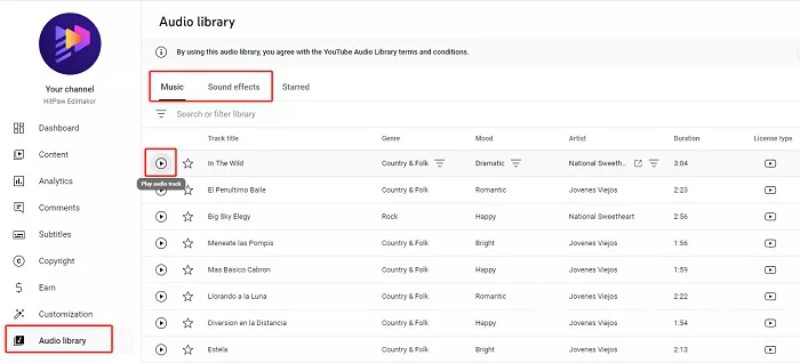
Da clic en el icono de descarga para descargar la música libre de derechos que te guste y el efecto de sonido a tu computadora. Luego puedes combinar el audio y el video y convertirlo en un video con sonido musical. Puedes descargar y añadir múltiples canciones al video de YouTube.
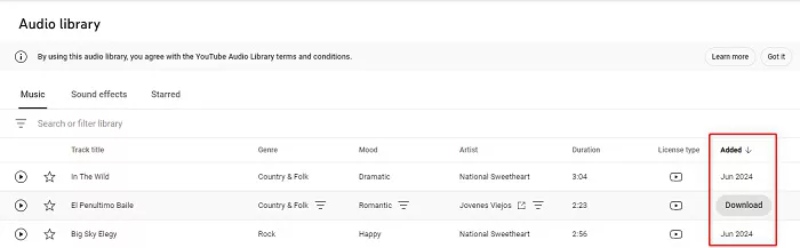
La música se ha descargado y edita la pista musical con el video gratis. Hay numerosos editores de video donde puedes añadir la música descargada desde la Biblioteca de Audio de YouTube al video.
2.2 Cómo añadir música gratis en YouTube Studio
El mejor momento para añadir música a un video de YouTube es durante la fase de edición. Ahora, debes completar varios pasos para añadir música a tu video:
Paso 1: El mejor momento para añadir música a un video de YouTube es durante la fase de edición. Ahora, debes completar varios pasos para añadir música a tu video:
Paso 2: Usa la barra de búsqueda para encontrar música y filtrar resultados. Haz clic en el botón de reproducción junto a cualquier pista para previsualizar la música.
Paso 3: Una vez que encuentres una canción que te guste, haz clic en el botón "Añadir" para añadirla a la línea de tiempo de tu video. Puedes editar la música y cambiarla por otra si lo deseas.
Paso 4: Una vez que termines de editar, haz clic en "Publicar" o "Guardar" para que tu video de YouTube se reproduzca con la música añadida.
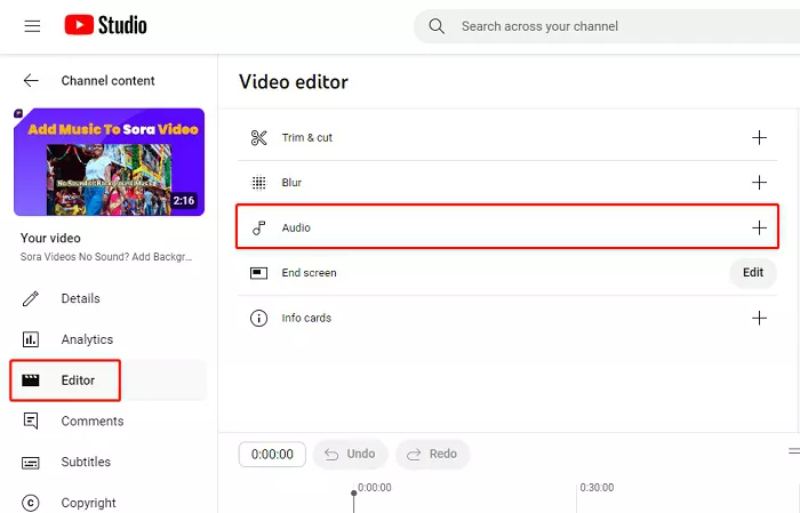
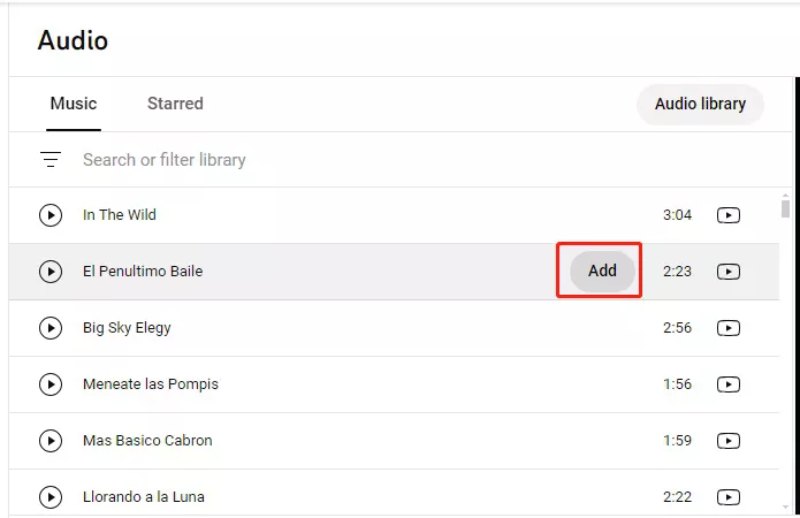
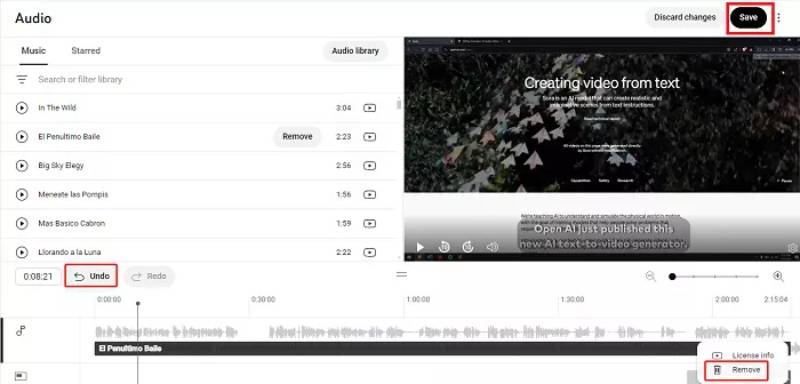
2.3 ¿Es YouTube Studio adecuado para la edición?
El mejor momento para añadir música a un video de YouTube es durante la fase de edición. Ahora, debes completar varios pasos para añadir música a tu video:
Ventajas
- YouTube Studio ofrece una biblioteca de música gratuita que puede añadirse a tus videos sin problemas de copyright.
- Puedes recortar tu video y música, ajustar el volumen y cambiar la música.
- Puedes añadir subtítulos manualmente o subir archivos de subtítulos preparados.
Desventajas
- No puedes añadir tu propia música a videos de YouTube dentro de YouTube Studio.
- No puedes combinar múltiples archivos de video o unir audios/canciones en uno solo. No hay transiciones, filtros u otros efectos.
- No puedes combinar múltiples archivos de video o unir audios/canciones en uno solo. No hay transiciones, filtros u otros efectos.
Parte 3: Cómo añadir música a un video de YouTube [La mejor alternativa]
Aunque las soluciones anteriores son buenas, es buena idea probar algunas alternativas antes de decidir qué método usar. Esta sección recomienda un potente y popular software de edición de video con IA: HitPaw Edimakor. Muchos profesionales lo usan para añadir su propia música a videos de YouTube. También ofrece muchos recursos de música gratis.
Con estas funciones, puedes añadir fácilmente audio personalizado a videos de YouTube, y el procedimiento se explica a continuación:
Paso 1: Importa el video de YouTube
Añade música adecuada
Paso 3: Añade música al video de YouTube
Paso 4: Exporta el video de YouTube con música
Abre HitPaw Edimakor, haz clic en Crear un video, crea o sube tus videos para YouTube.
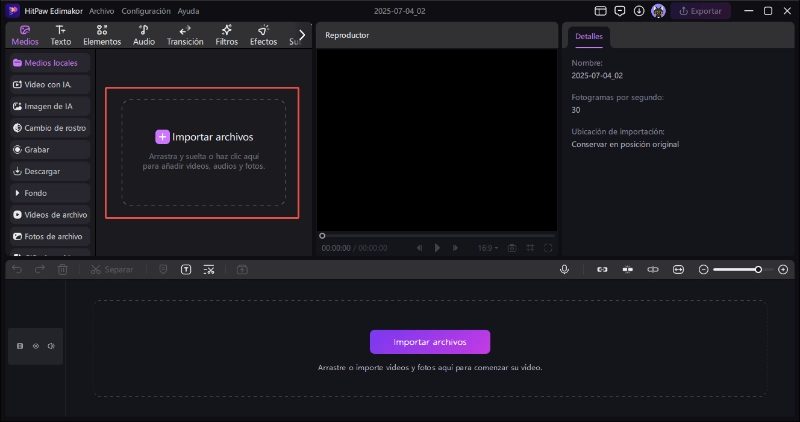
Para importar la música, puedes importar la música que descargaste en YouTube Studio, usar el método anterior para descargar música libre de derechos en línea, o seleccionar la música y efectos de sonido que te gusten desde la biblioteca de sonidos de Edimakor.
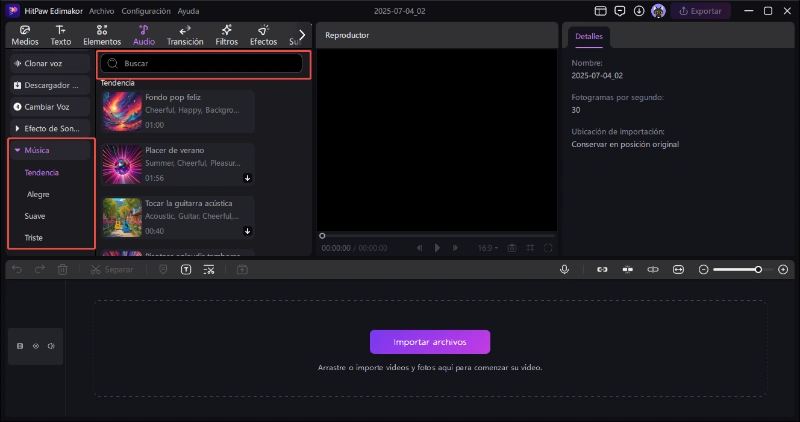
Arrastra y suelta el video y la música en la línea de tiempo. Usa las opciones de edición encima de la línea de tiempo para eliminar partes no deseadas y asegurarte de que la duración de ambos coincida.

Si el video ya tiene audio, haz clic derecho en la capa de medios, selecciona Separar Audio y elimina la pista antes de añadir la personalizada.
Una vez que termines de editar el video y la música, haz clic en Exportar en la esquina superior derecha, define las preferencias de salida y exporta el video con la música personalizada.
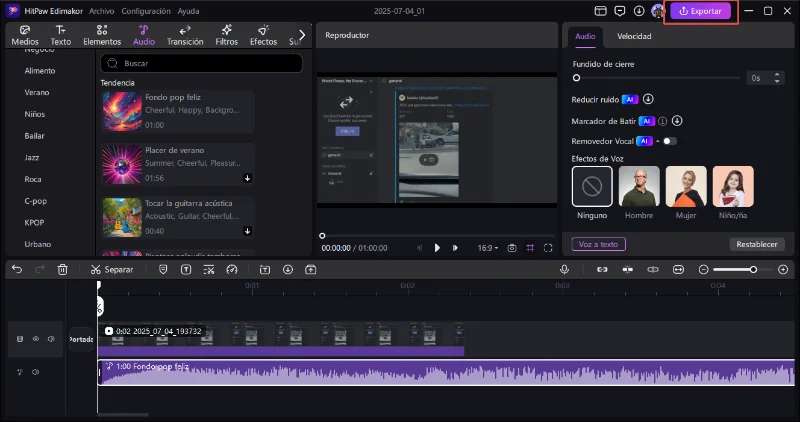
Parte 4: Preguntas frecuentes sobre añadir música a videos de Youtube
-
P1. ¿Cómo puedo añadir música a un video de YouTube sin copyright?
R1. Hay varios sitios web que te permiten descargar música libre de derechos gratis y usarla como música de fondo para tus videos de YouTube. Una búsqueda rápida en internet te mostrará varios portales. Pero no puedes añadir música con copyright a videos de YouTube sin permiso, ya que puede generar reclamos de Content ID, restricciones de monetización, eliminación del video o incluso sanciones al canal.
-
P2. ¿Cómo importo música a YouTube?
R2. Puedes usar el método anterior para obtener videos de YouTube y pistas de audio, añadir música como música de fondo (BGM), exportar el video y subirlo a YouTube.
-
P3. ¿Cómo añado música a un video corto de YouTube (Short)?
R3. El proceso es el mismo que el anterior. La única diferencia sería la resolución y duración del clip, que puedes gestionar con las herramientas de edición de HitPaw Edimakor.
Conclusión
Es sencillo añadir música a videos de YouTube en YouTube Studio. Pero le faltan muchas funciones avanzadas que la mayoría de los editores profesionales necesitan. Si quieres añadir tu propia música a videos de YouTube y también necesitas herramientas adicionales para editar video y música, un editor de video con IA robusto como HitPaw Edimakor es ideal, y el contenido anterior explica cómo usarlo para añadir música a videos de YouTube y editarlos fácilmente.
HitPaw Edimakor (Editor de Vídeo)
- Crea fácilmente con nuestra suite de edición de video impulsada por IA, no se necesita experiencia.
- Agrega subtítulos automáticos y locuciones realistas a videos con nuestra IA.
- Convierte guiones en videos con nuestro generador de guiones de IA.
- Explora una amplia biblioteca de efectos, pegatinas, videos, audios, música, imágenes y sonidos.

Inicio > Consejos para Editar Vídeo > Cómo añadir tu propia música a videos de YouTube (Pasos detallados)
Deja un Comentario
Crea tu opinión sobre los artículos de HitPaw







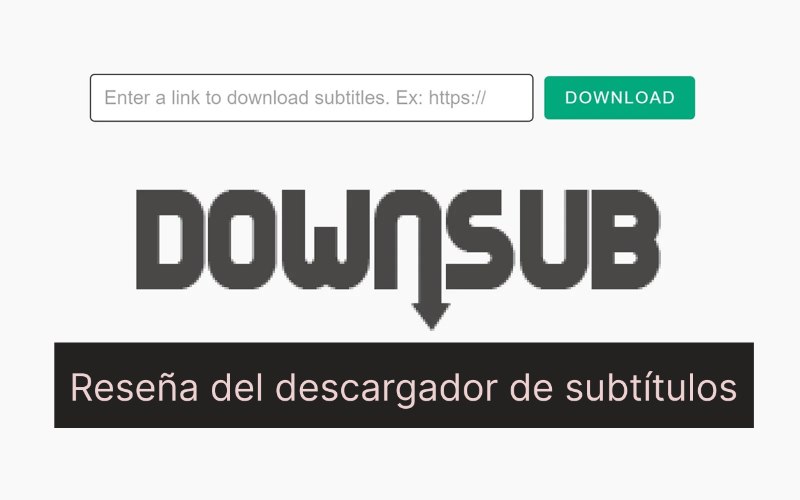


Juan Mario
Redactor Jefe
Juan Mario es el Editor en Jefe de Edimakor, dedicado al arte y la ciencia de la edición de vídeo. Con una pasión por la narración visual, Juan supervisa la creación de contenido de alta calidad que ofrece consejos expertos, tutoriales detallados y las últimas tendencias en producción de vídeo.
(Haz clic para calificar esta publicación)